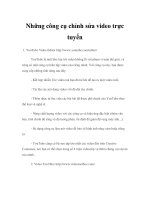OpenShot – Công cụ chỉnh sửa video cho Ubuntu potx
Bạn đang xem bản rút gọn của tài liệu. Xem và tải ngay bản đầy đủ của tài liệu tại đây (622.85 KB, 5 trang )
OpenShot – Công cụ chỉnh sửa video cho Ubuntu
Bạn đang tìm kiếm một số giải pháp chỉnh sửa video cho máy tính sử
dụng Ubuntu, tuy nhiên chưa biết sử dụng công cụ nào cho phù hợp?
OpenShot là một công cụ hoàn toàn miễn phí, mã nguồn mở, cung cấp
một giải pháp đơn giản, cho phép người dùng dễ dàng chỉnh sửa video
trên môi trường Linux.
Tính năng chính của OpenShot
Hỗ trợ hầu hết các file video, audio, và hình ảnh (dựa trên FFmpeg)
Hỗ trợ kéo thả các tập tin cần xử lý vào giao diện làm việc.
Hỗ trợ nhiều bài nhạc
Thay đổi kích thước, cắt, trang trí
Xem trước hiệu ứng file video với thời gian thực.
Hợp lại, hình ảnh hai lớp, watermark
Tạo tiêu đề hoặc sử dụng tiêu đề mẫu sẵn có
Hỗ trợ kéo thả theo thời gian
Mã hóa video (dựa trên FFmpeg)
Cài đặt OpenShot trên Ubuntu
Nếu bạn dùng Karmic (Ubuntu 9.10) thì cách đơn giản nhất là dùng PPA.
Nếu bạn dùng các phiên bản cũ hơn, bạn có thể cài từ gói deb hoặc dịch
từ mã nguồn. Dưới đây sẽ hướng dẫn cài bằng PPA, các cách khác xin
xem hướng dẫn tại trang chủ.
Địa chỉ của PPA:
deb />edge/ubuntu karmic main
deb-src
/>edge/ubuntu karmic main
Hướng dẫn thêm PPA dưới đây dành cho người chưa có kinh nghiệm:
1. Mở menu System > Administration > Software sources
2. Nhấp vào thẻ Third party software
3. Nhấp nút Add
4. Chép dòng 1 ở trên (deb http:// ) vào và nhấp Add source
5. Lập lại bước 3 và 4 với dòng 2 (deb-src http:// )
Khi có thông báo cập nhật, bạn cứ chấp nhận. Bạn sẽ thấy cảnh báo rằng
phần mềm này chưa được xác nhận, không sao, bước tiếp theo sẽ khắc
phục lỗi này.
6. Mở cửa sổ Terminal và gõ vào:
sudo apt-key adv keyserver keyserver.ubuntu.com
recv-keys EDFBD1F9
7. Cập nhật lại bằng lệnh sau:
sudo apt-get update
8. Cài đặt openshot:
sudo apt-get install openshot
Chạy OpenShot
Sau khi cài đặt thành công, bạn có thể chạy trình biên tập video OpenShot
bằng cách vào Applications > Sound & Video > OpenShot Video Editor
hoặc gõ lệnh openshot từ dòng lệnh.
Giao diện chính của chương trình sẽ xuất hiện rất đơn giản và dễ sử dụng.
Thao tác với OpenShot
Để nhập tập tin video vào giao diện làm việc của chương trình, tất cả các
bạn phải làm là mở File > Import Files để chọn tập tin video đó.
Sau khi biên tập xong, bạn có thể xuất video với nhiều định dạng khác
nhau. Đơn giản bạn chỉ cần bấm vào nút tròn màu đỏ để chọn chức năng
xuất video.
Trong hộp thoại xuất hiện bạn có thể chọn các định dạng video khác
nhau, các tham số nén âm thanh, hình ảnh, chon thư mục lưu (Export
Folder), đặt tên tuỳ vào nhu cầu sử dụng. Sau đó bấm nút Export video
để chương trình làm việc.
Mặc dù vẫn trong giai đoạn thử nghiệm, nhưng OpenShot là một trình
biên tập video ổn định và dễ sử dụng cho Ubuntu.